Некоторые исправления ошибки CE-43461-8
Решение 1. Удаление уведомлений в очереди
Если есть какие-то сбои с обновлениями или очередью уведомлений, возможно, вы столкнулись с прерыванием системы во время подготовки и установки обновлений. Таким образом, удаление обновления уведомлений может решить эту проблему.
Чтобы удалить уведомление об обновлении, сначала выберите панель уведомлений в главном меню / на панели управления PS4. На этой панели уведомлений вы должны нажать треугольную кнопку, чтобы перейти в режим удаления, выбрать соответствующую запись обновления и нажать X. Вы можете выбрать несколько уведомлений, просто нажав «Выбрать все функции».

При следующем запросе подтвердите операцию и убедитесь, что на панели уведомлений нет упоминаний об ожидающем обновлении прошивки.
Атласт, перезапустите консоль и посмотрите, решила ли она проблему.
Решение 2. Переустановка / повторная установка жесткого диска
Внутренний жесткий диск также может вызывать эту ошибку, поэтому вытаскивание жесткого диска и повторная установка может решить эту проблему, но вы должны быть осторожны при прохождении этого процесса
Для этого сначала полностью выключите консоль и извлеките жесткий диск. Но инструкции могут отличаться в зависимости от используемой версии.
После повторной установки жесткого диска проверьте, установив ожидающее обновление, исчезла ли ошибка.
Решение 3. Повторная установка обновлений вручную
Иногда установку ожидающего обновления прошивки нужно выполнять вручную. Для этого требуются некоторые дополнительные аксессуары, например компьютер и многое другое. Следуйте инструкциям ниже, чтобы сделать это успешно.
Подключите совместимый флеш-накопитель USB к вашему ПК или Mac и запустите эту операцию, отформатировав его в FAT32. Вы можете легко сделать это, щелкнув правой кнопкой мыши по его записи в «Мой компьютер» (этот компьютер) и выбрав «Форматировать» в контекстном меню.
В меню просто измените имя на PS4 с помощью функции «Переименовать», затем установите для файловой системы значение Fat32. Что касается остальных параметров, оставьте размер единицы распределения по умолчанию, затем установите флажок, связанный с Выполнить быстрое форматирование, и нажмите ОК, чтобы начать процесс.
Примечание: Когда вас попросят подтвердить операцию, сделайте это, затем дождитесь завершения операции.
После успешного форматирования флешки в FAT32 откройте флешку, создайте новую папку и назовите ее UPDATE.
Загрузите этот файл в указанную выше папку, подключите к консоли PS4.

Перейдите в безопасный режим вашей консоли. Подключите контроллер и совместимый кабель USB-A и начните процесс сопряжения. Последовательно выберите «Обновить системное программное обеспечение» и «Обновить с USB-накопителя».
Перезагрузите консоль и дайте ей полностью загрузиться.
Узнайте больше о: Как включить функцию RTX
Заключение
Это некоторые из проверенных и проверенных несколькими пользователями исправлений, дающих хорошие результаты. Вы должны попробовать любой из них, или вам, возможно, придется попробовать их все.
Сбросьте настройки контроллера через PS4
Этот метод сброса контроллера PS4 заключается в отключении и повторном подключении вашего контроллера к PS4. Во многих случаях это может исправить проблемы с контроллером DualShock 4. Единственное условие — вам нужен другой контроллер для работы с консолью.
Если у вас нет другого контроллера, следующий метод все равно позволит вам сбросить его. Если да, то вот шаги, которые вы можете предпринять:
- В главном меню PS4 перейдите в «Настройки»> «Устройства»> «Устройства Bluetooth».
- Вы увидите все контроллеры, которые были или подключены к вашей PS4. Вы должны увидеть зеленую точку рядом с контроллером, который вы используете, и серую точку на контроллере, который не работает.
- Выберите неактивный контроллер и нажмите кнопку «Параметры» на контроллере, который вы используете. Затем выберите «Забыть устройство».
- Выключите PS4, удерживая кнопку PS4, пока не появится быстрое меню.
- Когда PS4 выключен, подключите неактивный к PS4 через USB-кабель. Затем снова включите PS4.
- Нажмите кнопку PlayStation на контроллере, подключенном по USB, и он должен подключиться к PS4. Вы узнаете, что он подключен, когда световая полоса станет синей.
Общие рекомендации по решению
Компания Сони предлагает следующее общее решение ошибки CE-34878-0:
- Выйдите из игры, установите последние версии прошивки и обновите приложение. После этого перезапустите консоль.
- Если неполадки возникли после замены внутреннего жёсткого диска, верните его снова.
- Если два предыдущих совета не помогли, выполните инициализацию системы.
Для проверки и установки последних версий игры и прошивки PS4:
- Зайдите в домашний экран PS
- Выберите игру, в которой возникла неполадка.
- Нажмите на геймпаде кнопку Options.
- Выберите «Проверить обновления» и дождитесь окончания их загрузки и установки.
- Зайдите в раздел «Настройки» из домашнего экрана.
- Выберите «Обновление системы», дождитесь окончания установки.
- Перезагрузите консоль.
Инициализация выполняется следующим образом:
- В интерфейсе консоли перейдите в настройки.
- Выберите раздел «Инициализация».
- Нажмите «Инициализировать PS4».
- Выберите «Полная».
- Система выведет предупреждение о том, что все пользователи и данные будут удалены.
- Подтвердите инициализацию.
- Дождитесь окончания процесса.
- После загрузки приставки введите начальные настройки.
Данная процедура полностью удаляет все данные с консоли, в том числе и файлы сохранений. Но поскольку глюки часто возникают в середине или даже под конец сюжета, заново проходить игру никто не хочет. Поэтому перед инициализацией сделайте резервную копию на флешку или внешний диск:
- Подключите USB носитель, на который будет перенесена резервная копия.
- Перейдите в «Настройки», далее «Система», раздел «Создание резервной копии и восстановление».
- Восстановить данные вы сможете только на эту консоль, если вы никогда не пользовались PlayStationNetwork.
- Если вы хотите сохранить призы, полученные в PSN, зайдите на экран функций, выберите «Призы», нажмите на геймпаде «Options», после чего выполните синхронизацию с сетью.
- Скопировать данные можно только на носители с файловой системой FAT и exFAT.
После того как вы успешно создали резервную копию, провели инициализацию и восстановили данные, ошибка CE-34878-0, вероятнее всего, будет исправлена.
Для некоторых игр подходит следующее решение:
- зайдите в «Настройки»;
- выберите «Пользователь»;
- нажмите «Login Settings»;
- отключите распознавание лица (убрать галочку с «Enable Face Recognition»).
Есть ещё ряд возможных решений:
Перенести все сохранения в облачное хранилище, удалив с консоли:
- перейдите в «Настройки» и зайдите в раздел «Управление сохранёнными данными приложений»;
- зайдите в сетевое хранилище, отметьте неработающую игру и нажмите «Загрузить в сеть»;
- зайдите в память системы и удалите оттуда все данные;
- после чего попробуйте снова загрузить приложение.
Попробуйте перезайти в аккаунт:
- выйдите из учётной записи PSN;
- запустите игру;
- выйдите из игры;
- снова войдите в аккаунт.
ВАЖНО. Удалите игру, с которой возникла проблема
После этого загрузите её заново.
Ещё одна вариация с удалением игры:
- полностью удалите проблемное приложение;
- начните снова устанавливать игру, но обязательно без дополнений;
- поставьте на паузу обновления;
- дождитесь окончания установки игры;
- запустите игру;
- только после этого запустите обновление.
Как видно, решение распространённой ошибки консоли PS4 CE 34878 0 сводится к поочерёдному перебору рекомендаций столкнувшихся с ней пользователей. Официальной причины её возникновения так и не названо. В большинстве случаев решением занимаются разработчики, пытаясь выпустить обновления к играм, в которых не будет такой ошибки. Вероятно, это какой-то внутренний глюк или дефект приставки, который периодически выскакивает в той или иной игре.
Конечно, это портит репутацию Sony, ведь было много случаев, когда люди заказывали новый релиз какой-то игры по предзаказу, а когда получали, не могли запустить. Или, пройдя часть игры, опять же сталкивались со знакомым синим экраном. Если консоль у вас новая, то вы имеете право вернуть её или заменить на другую, если возникла такая проблема. Поскольку ошибка CE 34878 0 возникает не поголовно у всех пользователей.
Неправильное выключение консоли PS4
Когда консоль была в режиме покоя, я случайно выдернул кабель питания. После включения PS4, она провела проверку данных и системы, затем последовал тройной пик и высветилось окно, где написано, что так выкльчать консоль нельзя. Позже она включилась и работала нормально. Я очень сильно переживаю, не повредились ли в PS4 данные и система? И если бы повредились, то как это можно было заметить? Заранее спасибо.
Голосование за лучший ответ
если сейчас работает, то все норм. Больше так не делай.
Gcjf VfhfУченик (86) 5 лет назад
Ну год назад так же было. Свет вырубили, а я играл в неё
Sashafint Гуру (2641) Купи бесперебойник
по идее она сама должна проверять ОС на ошибки. к тому же будь на ней ошибки или тем более повреждение данных, она бы дала об этом знать. * там, по-моему, в настройках есть пункт проверить систему на ошибки или что-то подобное.
-
Бренды освещения для дома
-
На пирогова включили отопление
-
Как работает светильник бра
-
Двойная влагозащищенная розетка скрытой установки
- Какие требования к измерительным трансформаторам тока указаны неверно
Причина появления PS4-SU-41350-3
Когда PS4 не может найти файл обновления системного программного обеспечения на запоминающем устройстве USB, эта ошибка код также появляется.

PS4 SU-41350-3 Код ошибки исправлен — 2019 Обновлено
Ни одна из проблем не возникает без причины. Итак, во-первых, вам нужно знать, почему вам отображается этот код ошибки? Если вы не знаете, почему отображается этот код ошибки, вы не можете полностью решить свою проблему.
- Устройство USB не сломано.
- USB устройство подключено правильно и рабочее состояние.
- Программное обеспечение обновлено до последней версии.
- Жесткий диск (HDD) правильно подключен к вашей PS4.
Как исправить поврежденные данные на вашем PS4
Как исправить поврежденные данные на вашем PS4 — это частый вопрос… Поврежденные данные на вашем PS4 звучат как страшная проблема. В основном потому, что консоль Sonys — это закрытая система. Она на самом деле не годится для работы, исправлений и общих проблем. К счастью, есть несколько вещей, которые вы можете сделать, когда на вашей PS4 начнутся проблемы. Благодаря малоизвестному экрану восстановления, который позволяет вам внедрять всевозможные исправления для распространенных проблем.
Хорошо покажем, как устранить проблему с поврежденными данными и вернуть ее в рабочее состояние.
Как исправить поврежденные данные на вашем PS4
Как войти в учётную запись PSN на консоли PS4
При следующем включении системы вход будет происходить автоматически. В настройках входа есть возможность установить пароль или распознавание лица. Когда на одном устройстве создано несколько аккаунтов, следует выбрать ваш на главном экране. Здесь же есть возможность зарегистрировать ещё одного юзера.
Интерфейс выбора пользователя
При выключении приставки или переходе в режим сна, происходит автоматический выход из всех профилей. Если вам нужно переключиться на другой, не отключая консоль, нажмите «Сменить пользователя» в меню «Питание». Таким образом одной PlayStation могут управлять сразу несколько игроков по очереди.
Для серьезных проблем — инициализация PS4
Если указанные выше методы не избавили от поврежденных файлов или файлы продолжают появляться, возможно, вам придется стереть все свои данные и начать все с нуля.
Выполните шаги 1-5 из предыдущего раздела, чтобы войти в безопасный режим. Вместо выбора «Перестроить базу данных» необходимо выбрать «Инициализировать PS4». Это должно быть чуть ниже.
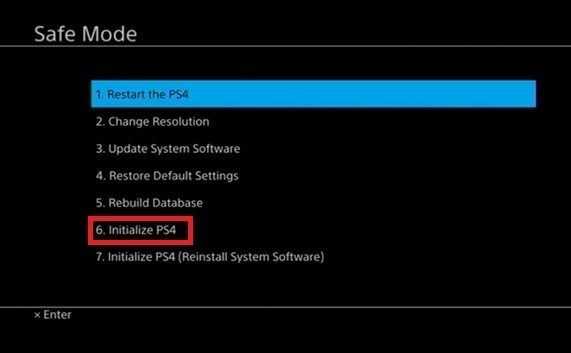
Этот метод удалит все добавленное пользователем и вернет PS4 к его настройкам по умолчанию. Обязательно сделайте резервную копию всех соответствующих файлов, чтобы избежать потери данных. Когда это будет сделано, все поврежденные и неисправные файлы должны исчезнуть с вашего диска.
Устранение неполадок PS4 Мигающий синий свет
Если ваш PS4 не включается правильно или выключается случайно и застревает с мигающим синим светом вместо того, чтобы стать белым, то у вас могут быть проблемы с аппаратным обеспечением. Вот несколько вещей, которые вы можете попробовать:
1. Проверьте адаптер питания и порт питания на задней панели PS4. Убедитесь, что ничто не заметно повреждено или согнуто. Вы даже можете использовать шнур питания от PS3 на PS4.
2. Вторая проблема, которая может вызвать проблему с синим светом, заключается в том, что отсек жесткого диска неправильно подключен или ослаб. Вы должны выключить консоль, отсоединить все кабели, а затем сдвинуть крышку отсека для жесткого диска в направлении, указанном стрелкой.

Очевидно, есть один винт, который удерживает все это, поэтому, если он ослаблен, жесткий диск может быть подключен неправильно. Вы можете удалить этот винт, вынуть жесткий диск и вставить его обратно.
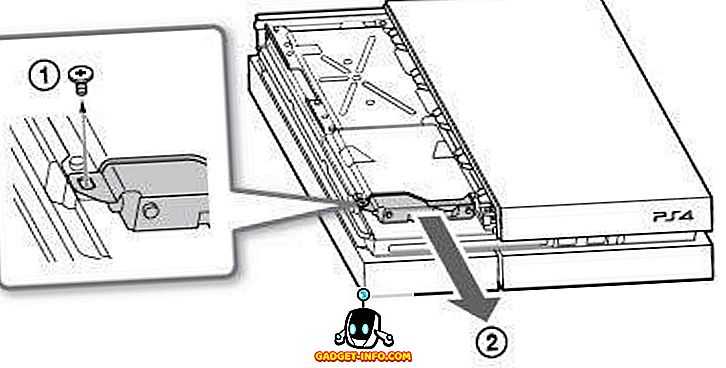
3. Наконец, это может быть проблема с выходным портом HDMI или проблема совместимости телевизора. Отключите кабель HDMI и убедитесь, что порт PS4 не поврежден. Попробуйте другой кабель HDMI, если это возможно. Вам также следует попробовать подключить систему к другому телевизору, чтобы проверить, решит ли это проблему.
Источник изображения: playstation.com
Игры, в которых появляется CE-34878-0
Возникновение проблемы чаще всего встречается в играх:
- Ведьмак,
- Uncharted 4,
- Fifa,
- Battlefield,
- Tom Clancy’s The Division,
- 2K,
- Watch Dogs 2,
- Dragon Age.
На самом деле таких приложений намного больше, это лишь самые популярные. Что можно сказать о специфичных решениях для каждой игры:
- В Ведьмаке проблема возникает при сохранении в Novigrad. Создавайте сейвы вручную за его пределами, многим это решение помогло. Иногда для устранения ошибки нужно завершить определённое задание.
- В Battlefield 4 экран вылетал при переходе на другую карту. Это появилось после одного из обновлений и было решено в последующих.
- GTA 5 глючила у тех, у кого было более 100 друзей в PSN. Решалась проблема переустановкой игры.
- В FIFA одним из рабочих вариантов решения было отключение от интернета, удаление всех сохранений, в том числе и локальных, перезапуск и проведение матча и после этого подключение к сети. Однако при этом все прошлые сейвы пропадут.
- Uncharted 4 вылетал у многих практически сразу после запуска компании. После выхода нескольких патчей проблема была устранена. В некоторых случаях помогала отвязка и привязка аккаунта с PS.
Таким образом, можно определить общий алгоритм, как исправить ошибку CE-34878-0 в любом приложении:
- Выполните одну из официальных инструкций Sony PS, приведённых ниже.
- Если общие рекомендации не помогли, обратитесь в службу поддержки компании Сони, а также к разработчику игры.
- Если проблема в самой игре, дождитесь выпуска обновления от разработчика и следуйте рекомендациям по его установке.
Восстановите базу данных PS4
Если вышеуказанные проблемы не применимы, вы можете попробовать процесс восстановления базы данных. Это просканирует всю вашу систему PS4 на наличие ошибок, сбоев и всего, что не работает должным образом. Он ничего не сотрет с вашего диска, вместо этого он попытается восстановить поврежденные файлы.
Чтобы начать этот процесс:
- Выключите PS4.
- Подключите контроллер к PS4 через порт USB. (Драйверы Bluetooth не работают в безопасном режиме.)
- Нажмите и удерживайте кнопку питания.
- Перед тем как отпустить, он должен издать два звуковых сигнала.
- PS4 перейдет в безопасный режим.
- Выберите опцию Rebuild Database. Обычно это пятая опция в меню безопасного режима.
- Подождите, пока процесс не завершится.
- Включите консоль и проверьте, сохранились ли поврежденные данные.
Автоматическое резервное копирование PS4 Сохранить данные в облаке
Для автоматического резервного копирования данных в облаке вы должны подписаться на PlayStation Plus. Затем вы можете сделать это через PlayStation Store или значок PlayStation Plus на главном экране PS4. В США стоимость услуги составляет 59,99 долл. США в год или 9,99 долл. США в месяц. С подпиской вы также получаете две бесплатные игры в месяц и возможность играть онлайн
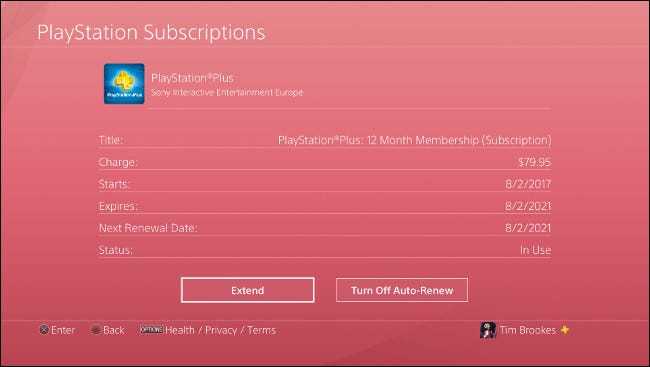
Если вы уже подписаны на PlayStation Plus, облачные сохранения, вероятно, уже включены. Вы можете хранить до 100 ГБ данных сохранения в облаке.
Однако вы можете автоматически загружать данные сохранения только с вашей основной консоли. Если у вас есть только один PS4, вам не нужно беспокоиться об этом. Если вы играете на нескольких консолях, вы можете сделать одну из них основной PS4 для своей учетной записи, выбрав «Настройки»> «Управление учетной записью»> «Активировать как свою основную PS4».
Затем убедитесь, что ваша консоль остается подключенной к Интернету при каждом включении режима отдыха. Это гарантирует, что консоль сможет завершить загрузку, как только вы закончите играть. Чтобы включить это, выберите «Настройки»> «Настройки энергосбережения»> «Установить функции, доступные в режиме покоя»> «Оставаться на связи с Интернетом».
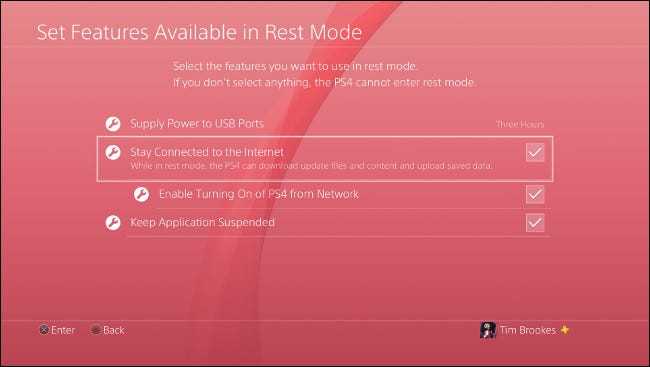
Теперь убедитесь, что опция «Включить автоматическую загрузку» включена в меню «Настройки»> «Управление сохраненными данными приложения»> «Автоматическая загрузка». Если она уже включена, ваша библиотека сохранений уже находится в безопасности в облаке. Вы также можете указать параметры автоматической загрузки для определенных игр, если хотите.
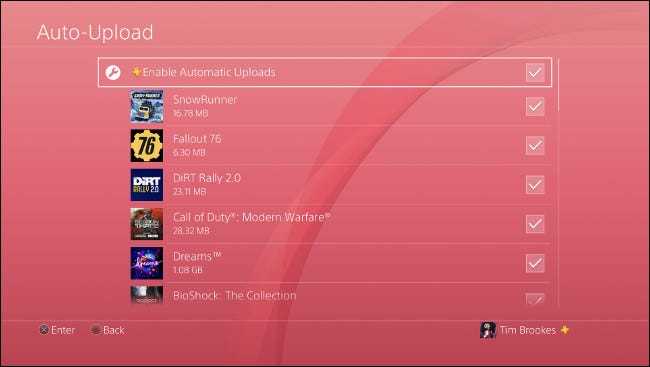
Когда вы впервые включили этот параметр, вам, возможно, придется подождать несколько часов, прежде чем все сохраненные данные будут перенесены в облако. Это полностью зависит от того, сколько данных вы сохраняете, и скорости загрузки вашего интернет-соединения.
Что такое код ошибки SU-30645-8?
SU-30645-8 — это один из кодов ошибок, связанных с обновлением в PlayStation 4. «SU» означает «обновление программного обеспечения», и числовые значения, следующие за ним, означают, что консоль PS4 испытывает трудности с установкой обновления системного программного обеспечения.
Поскольку для выхода в Интернет вашей PS4 требуется последняя версия программного обеспечения, код ошибки SU-30645-8 может фактически заблокировать вам доступ к службам PlayStation Network или игру в сети с другими. Вам нужно сначала разобраться с этим кодом ошибки, прежде чем вы сможете восстановить онлайн-функции своей консоли.
Хорошая новость в том, что код ошибки SU-30645-8, как правило, легко исправить. Узнайте, что вам нужно сделать, следуя этому руководству.
Причины появления ошибки SU-30645-8 на PlayStation 4
Существует несколько возможных причин ошибки с кодом SU-30645-8. Причины варьируются от возможного случайного сбоя программного или аппаратного обеспечения до постоянной неисправности оборудования. В других случаях это также может быть вызвано плохим или медленным интернет-соединением дома.
Проблемы с сервером.
Если вы пытаетесь загрузить последнюю версию системного программного обеспечения, а серверы Sony PSN выходят из строя, ваша PS4 может остановить процесс обновления и вернуть этот код ошибки. Как и игровые серверы, компьютеры, которые загружают загружаемые файлы системных обновлений, могут время от времени сталкиваться с техническими проблемами, которые могут нарушить процесс обновления у некоторых пользователей.
Сломанный USB-накопитель.
Если вы пытаетесь обновить PS4 с помощью USB-устройства или внешнего жесткого диска, другим возможным фактором, который вы должны учитывать, является состояние указанного устройства. Убедитесь, что ваш USB-накопитель или внешний жесткий диск правильно отформатирован и файл обновления имеет правильную маркировку.
Если файл обновления имеет неправильное имя или некоторые отсутствующие файлы или папки, ваша PS4 может остановить обновление системного программного обеспечения и вернуть этот код ошибки.
Проблемы с жестким диском.
Состояние внутреннего запоминающего устройства или внутреннего жесткого диска также может быть причиной того, что установка системного программного обеспечения может работать некорректно. Поврежденные сектора на жестком диске со временем могут стать серьезными, вызывая всевозможные проблемы, такие как снижение производительности или коды ошибок обновления системного программного обеспечения.
Медленное подключение к интернету.
Если у вас медленное интернет-соединение при попытке загрузить и установить обновление системного программного обеспечения, ваша PS4 может в конечном итоге потерять соединение с сервером. Если у вас есть Wi-Fi, попробуйте переключиться на проводное соединение, прежде чем снова пытаться обновить.
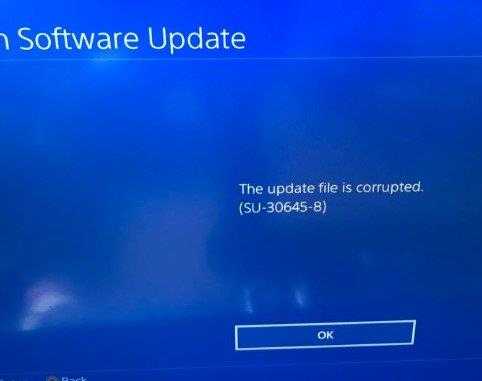
Консоли предлагают клевые игры для семейного очага
Консоли и многие игры для них все еще сохраняют функцию совместной игры. Это когда 2 человека играют вместе на одной консоли. Речь не о больших или вдумчивых играх, которые требуют навыков или погружения, а об аркадах, в которые можно просто пофаниться 30-40 минут. Особо на этом специализируется Nintendo, выпускающая клевые мариоигры для всей семьи:
Но Sony с аркадами вроде Little Big Planet для PlayStation 4 или Ubisoft с Just Dance и Rayman Legends тоже не отстают. То есть консоли обеспечивают веселое времяпрепровождение, несмотря на то, что вы находитесь в кругу семьи или друзей, появляется смысл собраться вместе.
В то время как PC-игроки этого лишены и даже с друзьями играют каждый в полном одиночестве. И каждый должен иметь подходящее игровое устройство, а также игры, купленные в одном сервисе.
Регистрация аккаунта на приставке
7. При необходимости создайте дополнительные настройки (поиск и добавление друзей, доступ и т.д.).
8. Нажмите «OK».
Увлекательного вам времяпрепровождения во вселенной PlayStation!
Вот список самых частых поводов для обращения в техподдержку PlayStation:
- Угон аккаунта
- Возврат средств
- Восстановить доступ к аккаунту PSN
- Удалить учетную запись
- Изменить Online ID (PSN ID)
- Обменять купленную в PS Store игру на другую
- Возврат денежных средств за автоматическое продление подписки PS Plus
- Удалить достижения.
И так, ниже будут представлены советы для обращений в саппорт, которые были составлены при участии сотрудника Sony, технического консультанта Войдите или зарегистрируйтесь, для просмотра содержимого .
Угон аккаунта
При угоне аккаунта с изменением идентификатора входа в сeть (почты), следует предоставить:
- PSN ID
- Почта до угона (с нее необходимо направлять запрос, если к ней есть доступ)
- Чеки от покупок цифрового контента, номера транзакций
- PSN ID не менее 5 друзей из списка (если есть)
- Скан/фото паспорта с именем, фамилией и возрастом, соответствующие данным в аккаунте
- Дата создания учетной записи (настолько точно, насколько возможно)
При угоне аккаунта без изменения идентификатора входа в сeть (почты):
Возврат средств
- PSN ID
- Нужно писать с почты, привязанной к аккаунту
- Прикрепить чеки от покупок цифрового контента, номера транзакций
- Указать причину возврата денежных средств.
Просроченный или нерабочий/повреждённый промо-код
- PSN ID
- Скан/фото промо-кода
- Чек о покупке (для карт оплаты PSN)
Пропала игра из списка загрузок
- PSN ID
- Чек о покупке, номер транзакции
- Название игры
Необходимо восстановить доступ к аккаунту
Если забыли дату рождения:
- Скан/фото паспорта (серию и номер можно скрыть)
- PSN ID
- Запрос должен быть направлен с адреса электронной почты, который является идентификатором входа в сeть
Если нет доступа к почте
- PSN ID
- Дата создания учетной записи
- Серийный номер консоли (-ей)
- Скан/фото первой страница паспорта
- Запрос должен быть отправлен с адреса электронной почты, который будет использоваться в качестве идентификатора входа в сeть и который никогда не регистрировался в PSN
Необходимо удалить учетную запись.
- Отправить запрос с адреса электронной почты, который является идентификатором входа в сeть
- Указать причину удаления
Необходимо изменить Online ID (PSN ID)
Изменить сетевой идентификатор (Online ID) невозможно в целях безопасности
Необходимо обменять купленную в PS Store игру на другую
Обменять купленную и загруженную игру нельзя
Возврат денежный средств за автоматическое продление подписки PS Plus.
Возврат за автопродление невозможен, поскольку принцип работы этой опции отражен в Условиях обслуживания и Лицензионном соглашении
Перенести игру/деньги/достижения (или любые другие данные) с одной учетной записи на другую.
Перенос материалов с одной учетной записи на другую технически невозможен
Изменить страну учетной записи.
Изменить страну после регистрации аккаунта невозможно. Для использования услуг/материалов другого региона необходимо создавать новую учетную запись
Удалить достижения (трофеи/призы).
Удаление каких-либо (или всех) достижений невозможно
23 мар 2014
Сейчас включаю пс и к моему удивлению меня просят войти в psn, когда до этого у меня всегда входило туда автоматически. Пытаюсь ввести логин и пароль, пишут следующее: нельзя ойти в сеть, используя идентификатор входа в сеть другого игрока. Меня взломали чтоль?

















![[ps4 fix] невозможно общаться с помощью ssl](http://navikur.ru/wp-content/uploads/0/f/7/0f78157f30418e9fff1c1b3f9da43b99.jpeg)

![Ce-34878-0 ошибка в ps4 [решено]](http://navikur.ru/wp-content/uploads/7/b/8/7b8e18a21e4c9c056a573bcb21559f56.jpeg)













